dacă PC-ul dvs. primește o eroare critică(cum ar fi ecranul albastru al morții(introduceți linkul de ce computerul meu îngheață)) pe Windows 10, sistemul creează un fișier numit fișier de memorie. Aceste fișiere stochează date care conțin informații despre motivul exact pentru care s-a întâmplat eroarea critică. Vă poate ajuta să diagnosticați și să determinați motivul din spatele problemei dvs.
fișierele de descărcare a erorilor de sistem pot fi foarte utile în situațiile în care intenționați să explorați De ce primiți erori pe computer sau intenționați să le trimiteți echipei de asistență Microsoft pentru analiză. În cazul în care nu este cazul sunt doar pierdem spațiu pe hard disk. Ele pot deveni la fel de mari ca memoria fizică totală și vor continua să crească în timp.
în cazul în care rămâneți fără spațiu pe computer (introduceți Cum să dezinstalați programele cu Revo) sau problema dvs. este rezolvată, există mai multe metode pe care le puteți utiliza pentru a șterge fișierele de memorie de pe Windows 10
metode de ștergere a fișierelor de memorie Windows 10:
- Delete system error dump files with Revo Uninstaller Pro 4
- Clean System error dump files with Disk Cleanup
- Remove system error dump files with Windows Settings
- Erase system error dump files with Command Prompt
- Delete dump files from the file Location
- Turn off Crash haldele
ștergeți fișierele de eroare de sistem cu Revo Uninstaller Pro 4
- deschideți Revo Uninstaller Pro 4
- navigați la instrumente
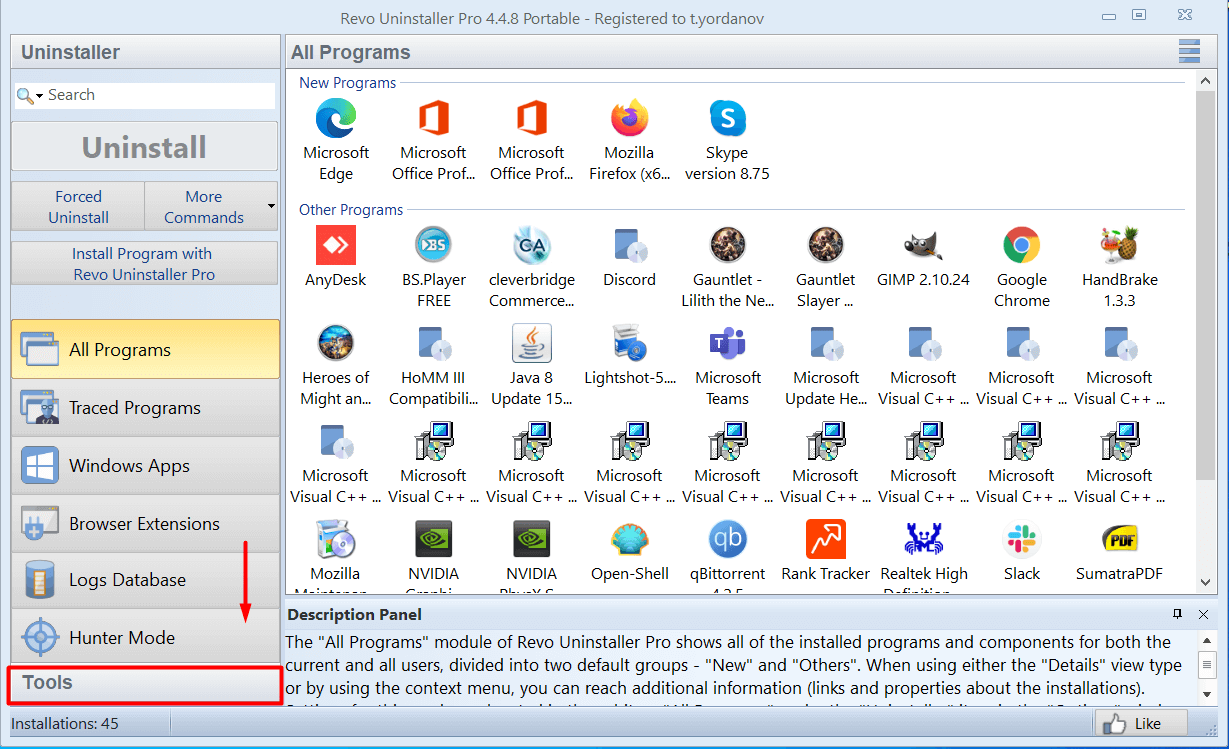
- Faceți clic pe istoric curat
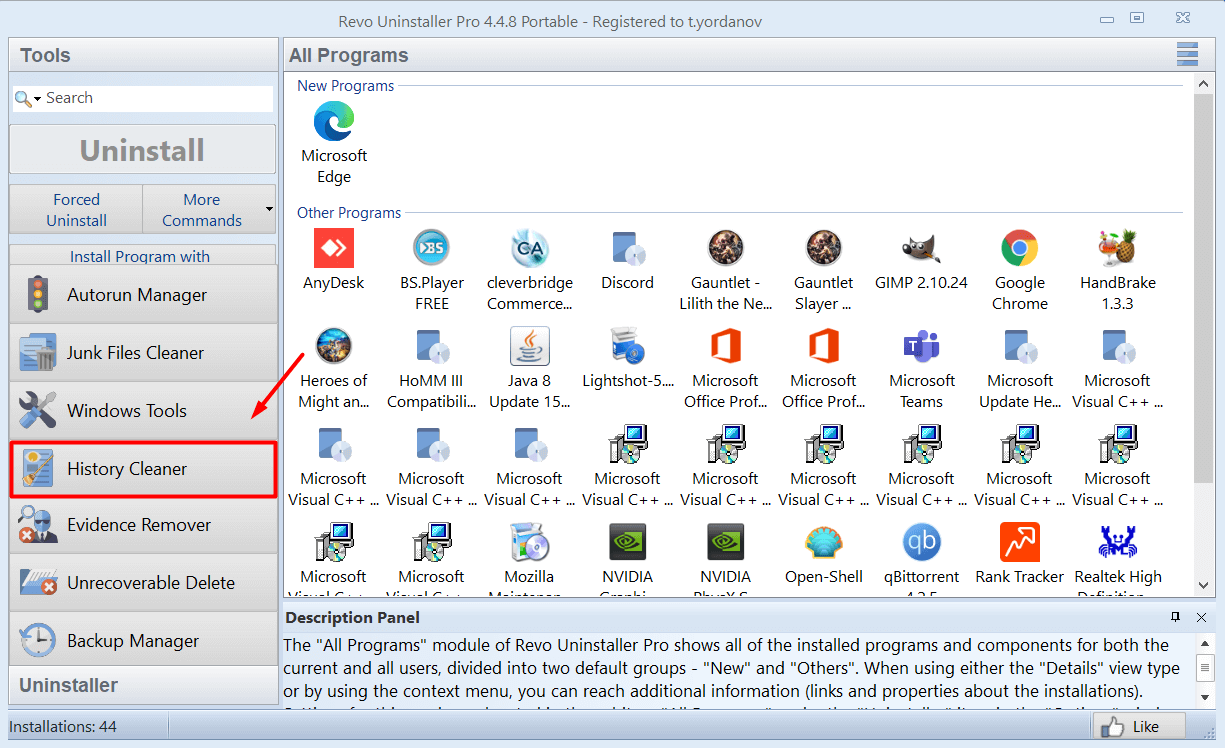
- selectați Windows Cleaner
- selectați „Delete crash memory dump files”
- Faceți clic pe Clear
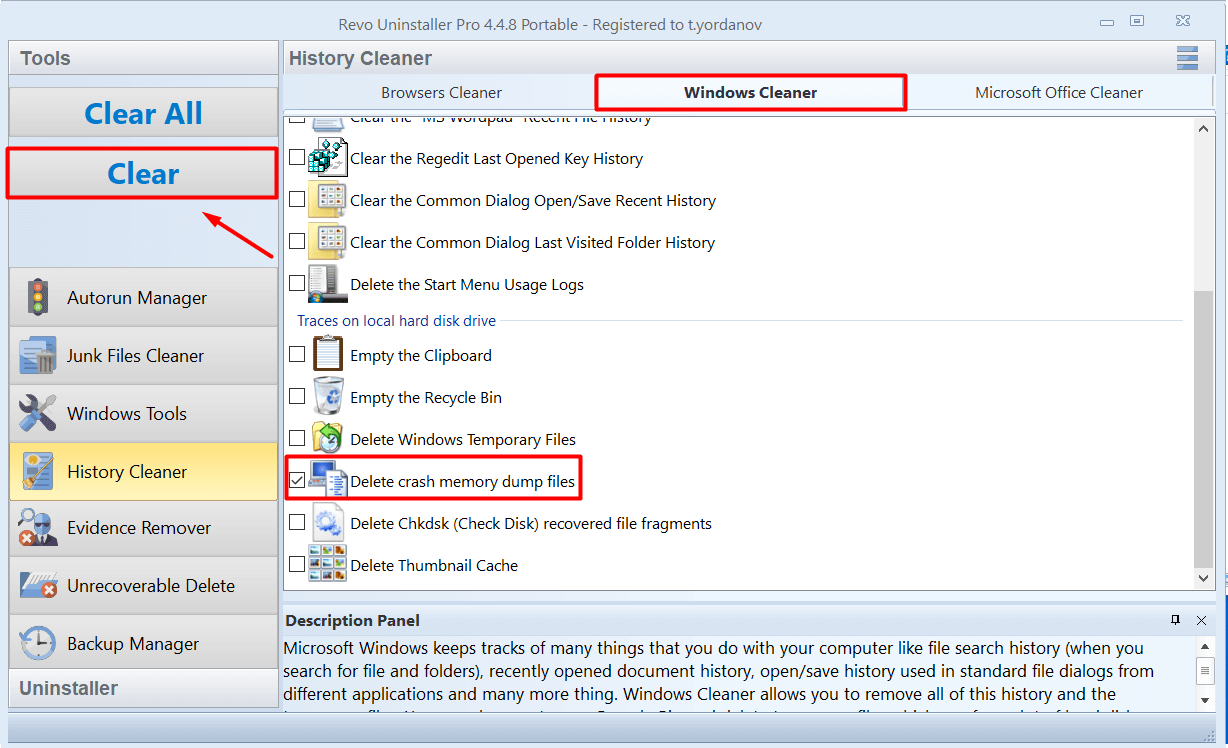
Curățați fișierele de descărcare a erorilor de sistem cu curățarea discului
- deschideți meniul Start
- în bara de căutare tastați curățarea discului și faceți clic pe rezultatul de sus pentru a-l deschide
- selectați unitatea pe care doriți să o curățați(fișierele de descărcare a erorilor de sistem sunt stocate în C:)
- verificați opțiunea System error memory dump files și opțiunea System error Minidump files
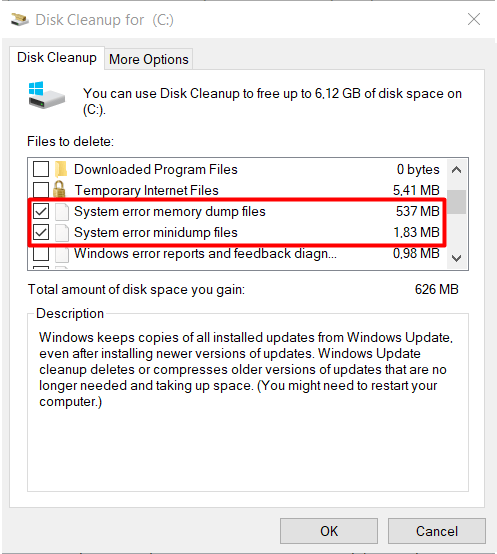
- Faceți clic pe butonul OK
după finalizarea procesului, fișierele memory dump și minidump vor fi eliminate de pe computer.
eliminați fișierele de descărcare a erorilor de sistem cu Setări Windows
- deschideți meniul Start și faceți clic pe Setări PC
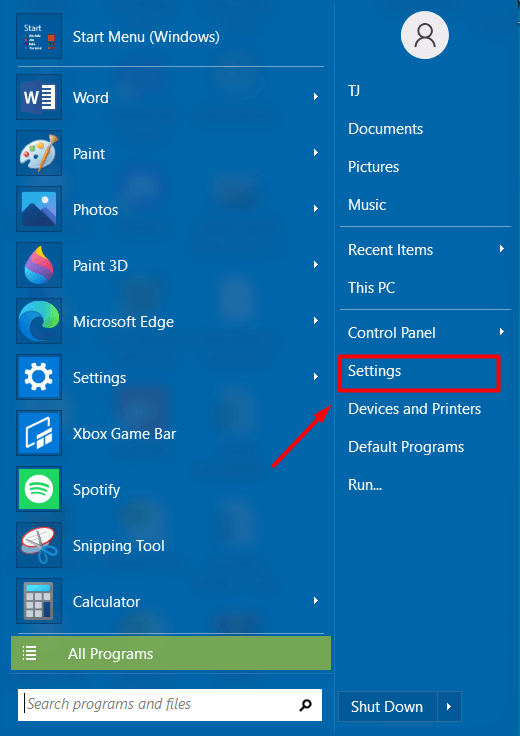
- Faceți clic pe sistem
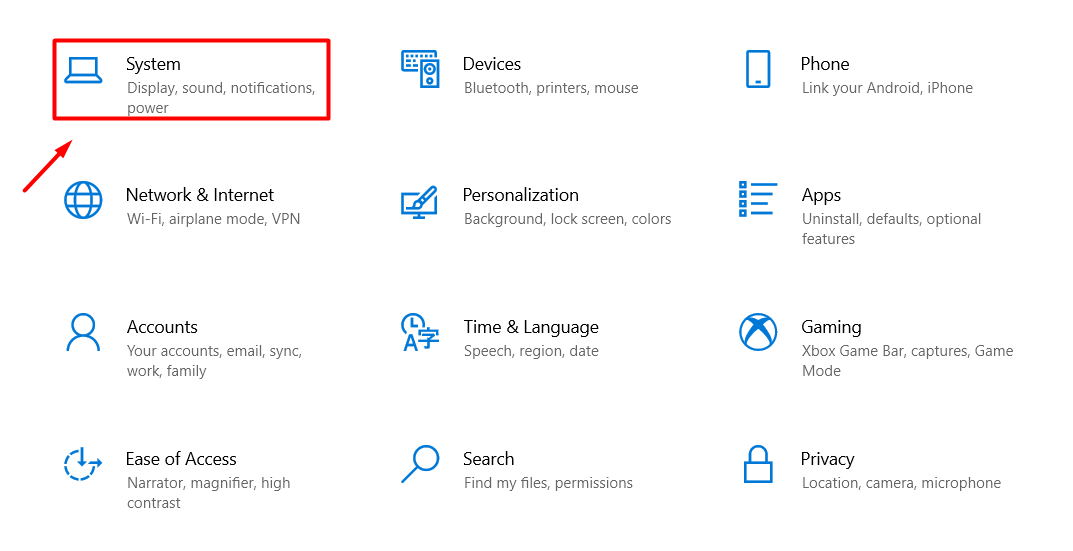
- Faceți clic pe stocare
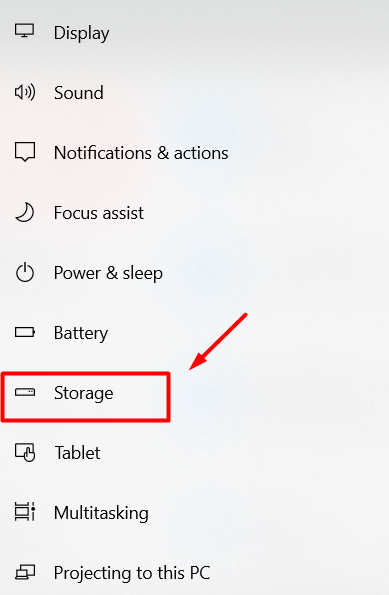
- în spațiul de stocare, selectați secțiunea Fișiere temporare
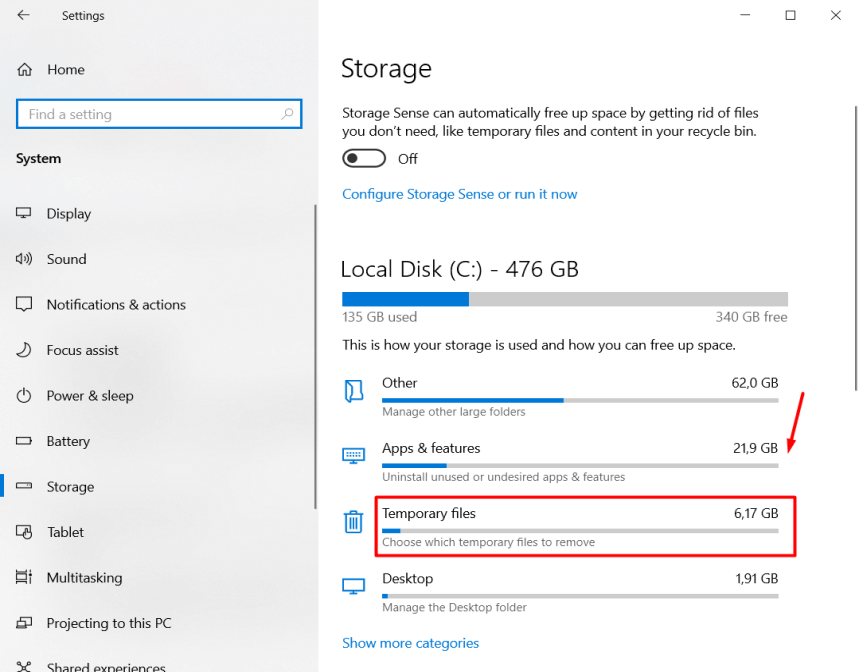
- verificați opțiunea fișier memorie memorie de eroare de sistem
- din nou opțional puteți verifica opțiunea Fișiere Minidump de eroare de sistem
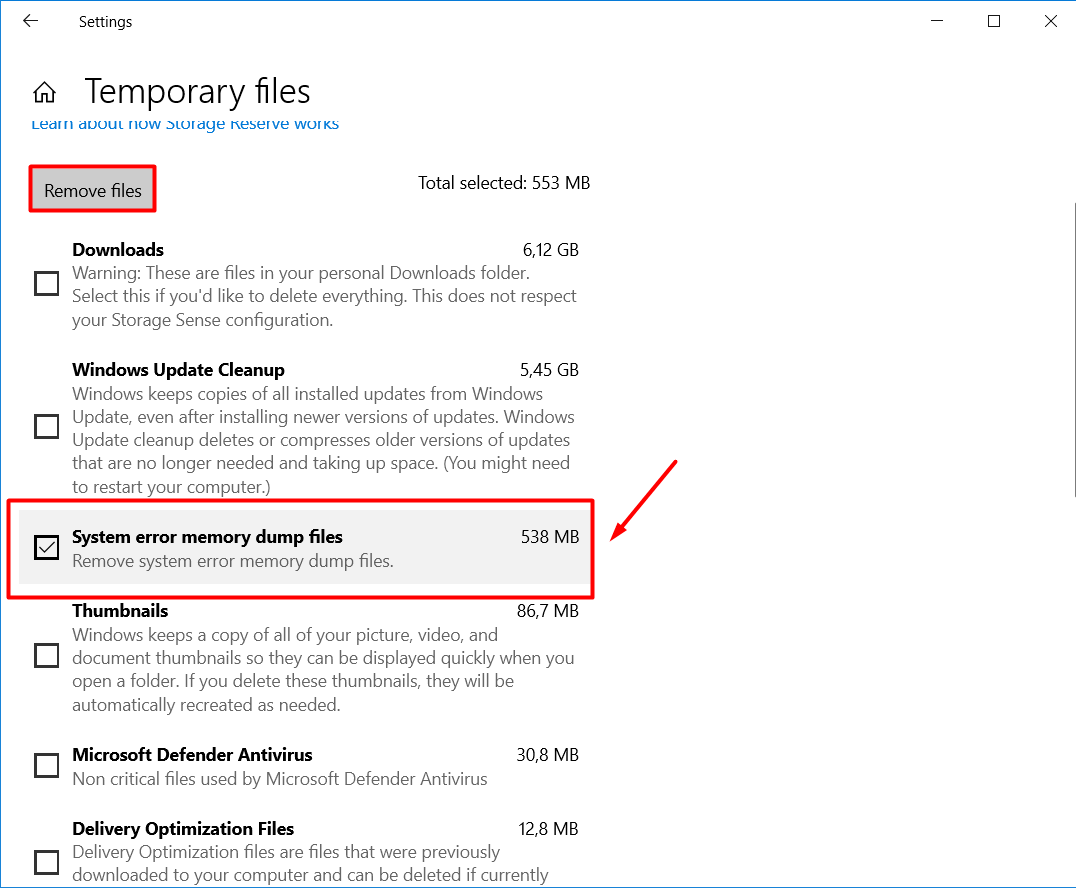
- Faceți clic pe butonul Eliminare fișiere
ștergeți fișierele de descărcare a erorilor de sistem cu promptul de comandă
- deschideți meniul Start
- căutați promptul de comandă. Faceți clic dreapta pe rezultatul de sus și selectați opțiunea Executare ca administrator
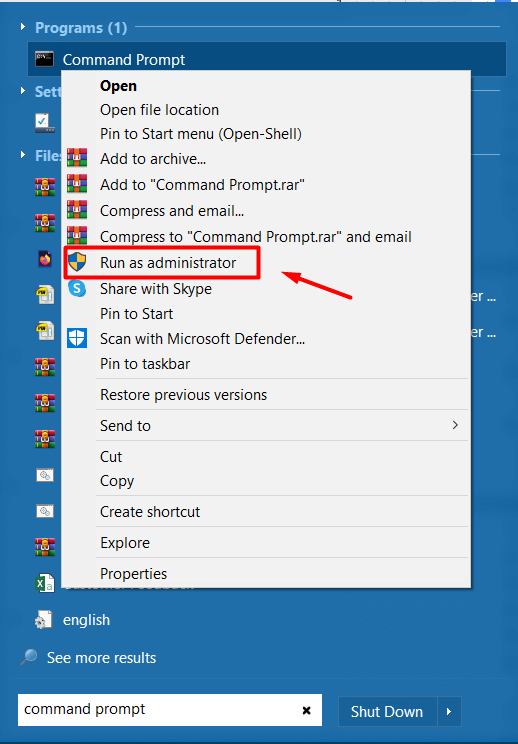
- tastați următoarele comenzi în windows și apăsați Enter:
del /f /s /q %systemroot%\memory.dmp - pentru a șterge opțional eroarea de sistem fișiere minidump tastați această comandă și apăsați Enter:
del /f /s /q %systemroot%\Minidump\*.*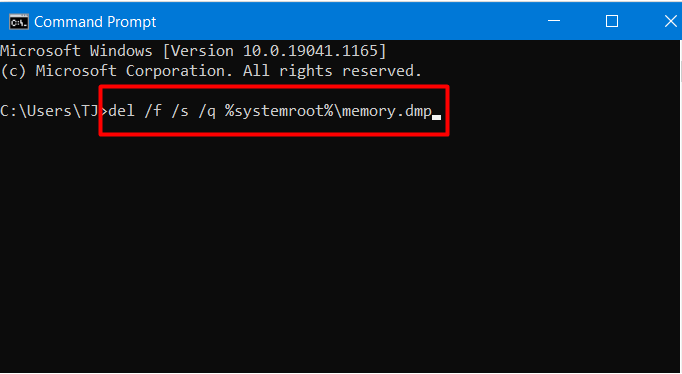
ștergeți fișierele de memorie din locația fișierului
- deschideți meniul Start și tastați Panou de Control în bara de căutare
- Faceți clic pe rezultatul de sus și navigați la sistem și securitate
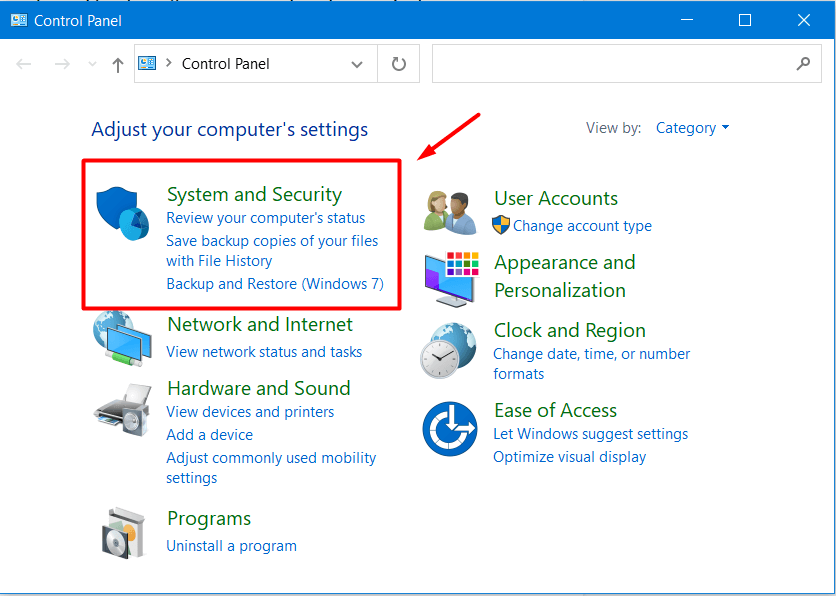
- Faceți clic pe categoria Sistem
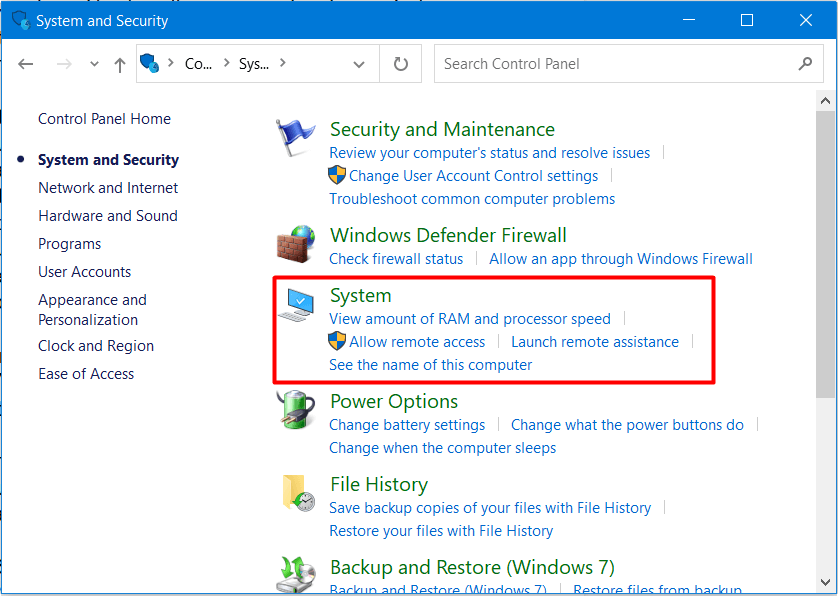
- Deschideți setările avansate de sistem
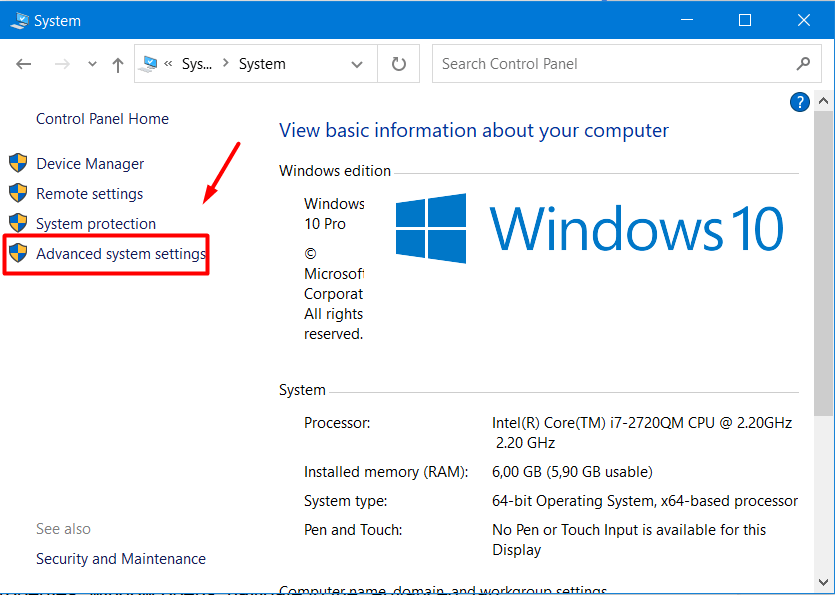
- faceți clic pe butonul Setări de sub pornire și recuperare
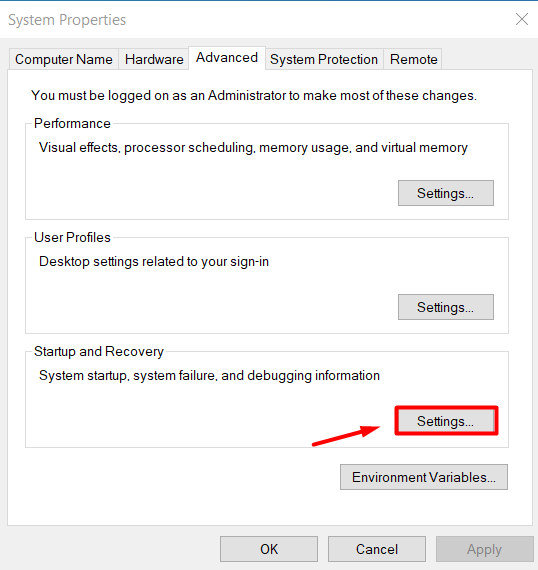
- navigați la scriere depanare informații. Faceți clic pe meniul derulant și selectați un tip de fișier dump. Acum Puteți vedea unde sunt stocate fișierele.
- copiați locația fișierului dump
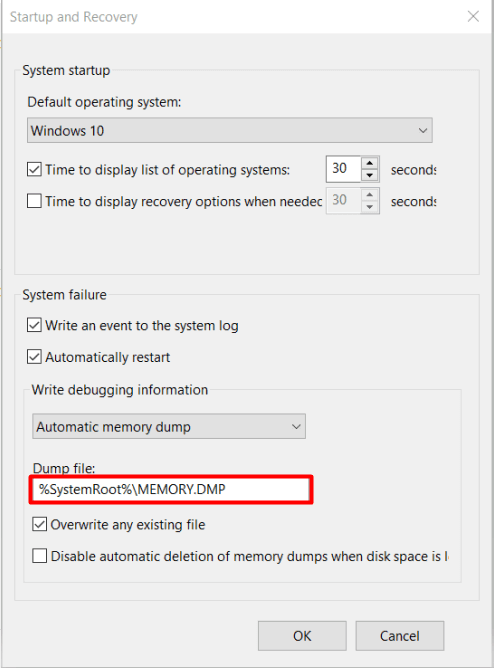
- deschideți Run apăsând tasta Win + R și lipiți locația fișierului dump și apăsați Enter
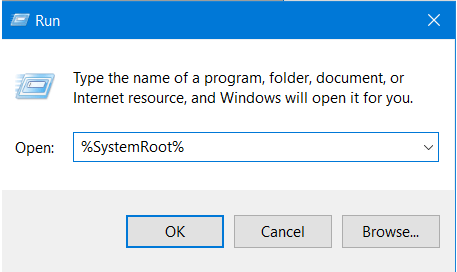
- selectați memoria.fișier dmp și ștergeți-l permanent
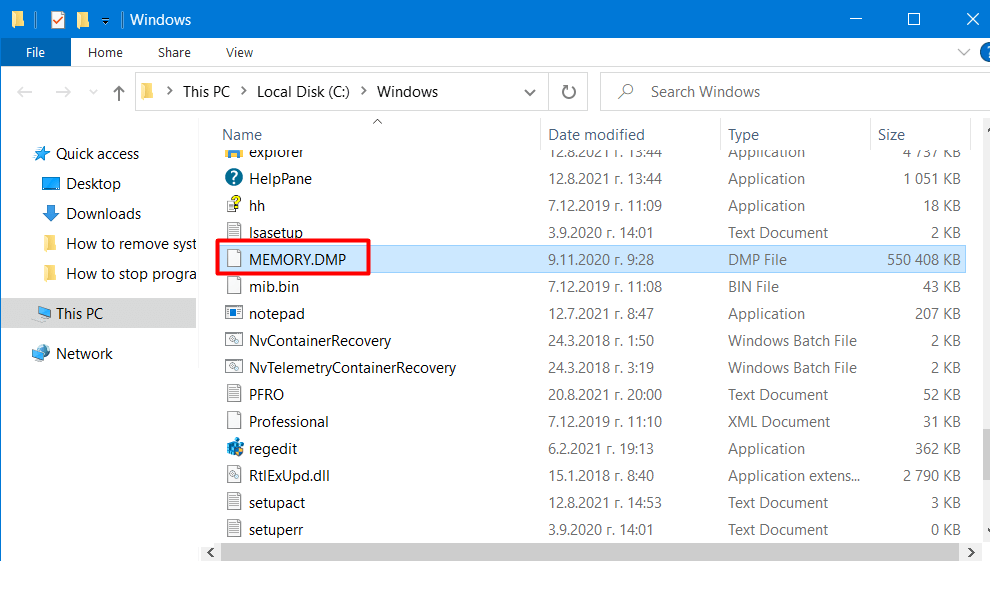
- reporniți computerul și fișierele dump vor fi eliminate
opriți gropile de avarie
- deschideți meniul Start și în bara de căutare Setări tip
- Faceți clic pe rezultatul de sus și faceți clic pe sistem
- Faceți clic pe opțiunea „despre”
- în secțiunea „Setări conexe”, faceți clic pe opțiunea „Setări avansate de sistem”
- odată ce se deschide fereastra „Proprietăți sistem”, navigați la fila „Avansat”
- Faceți clic pe „Setări” sub secțiunea „pornire și recuperare”
- sub „scrieți informații de depanare” utilizați meniul derulant și selectați opțiunea” (none) ”
după finalizarea procesului, sistemul nu va mai stoca fișierele de memorie de eroare de sistem. Dacă vă răzgândiți, puteți reveni oricând la Setări.
ștergerea fișierelor de memorie de eroare de sistem poate elibera mult spațiu de stocare. În cazul în care dispozitivul dvs. nu a întâmpinat probleme recent sau doriți să vă curățați în mod regulat fișierele nedorite, există șanse mari să nu existe fișiere dump de șters. Produse precum Revo Uninstaller Pro 4 vă oferă confortul de a vă curăța computerul ușor și rapid cu câteva clicuri.